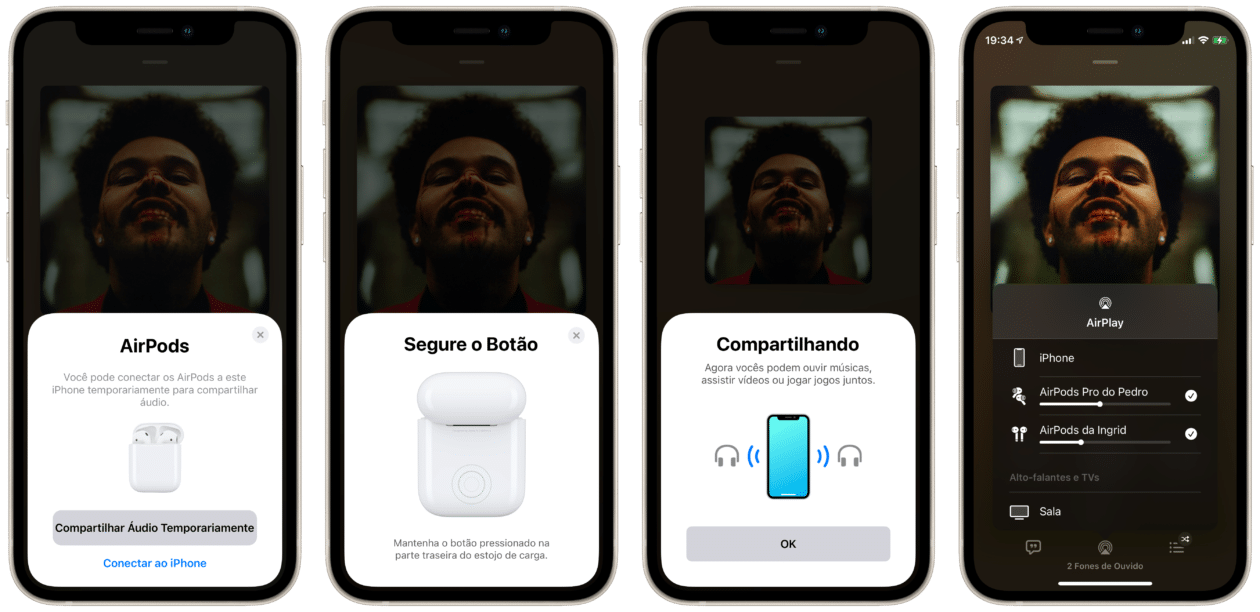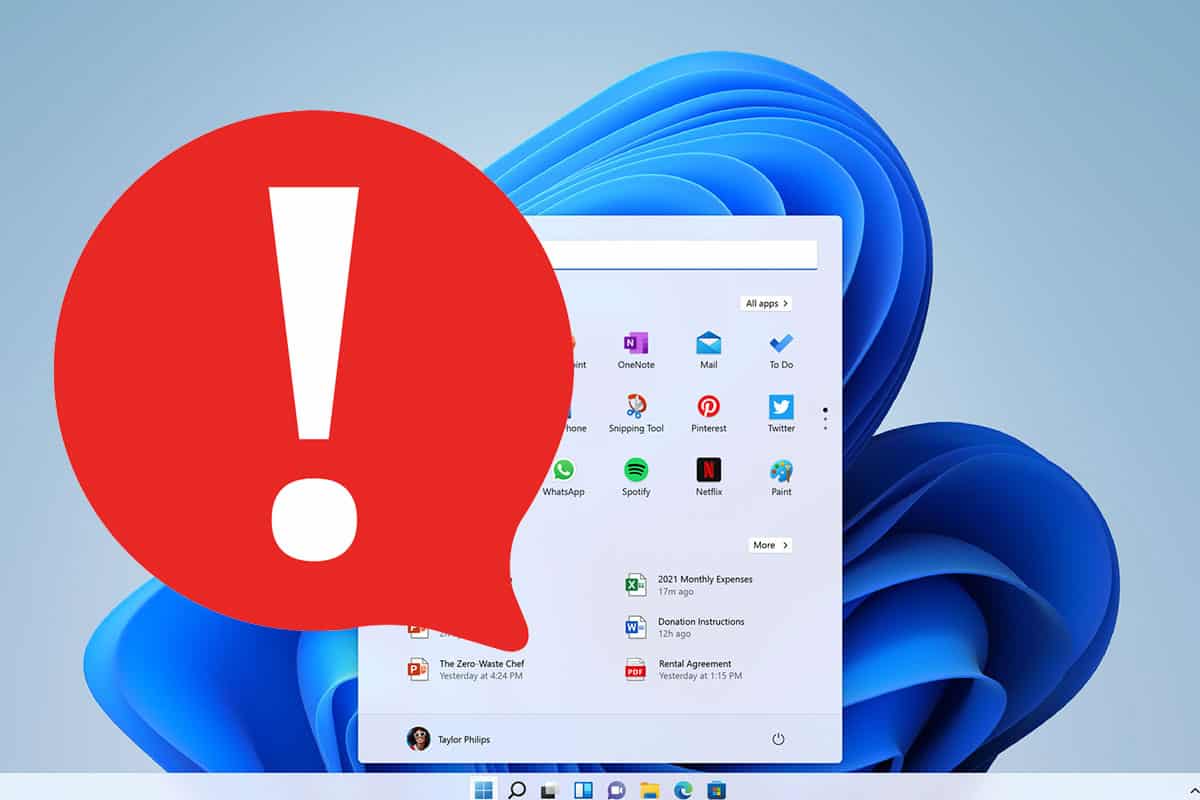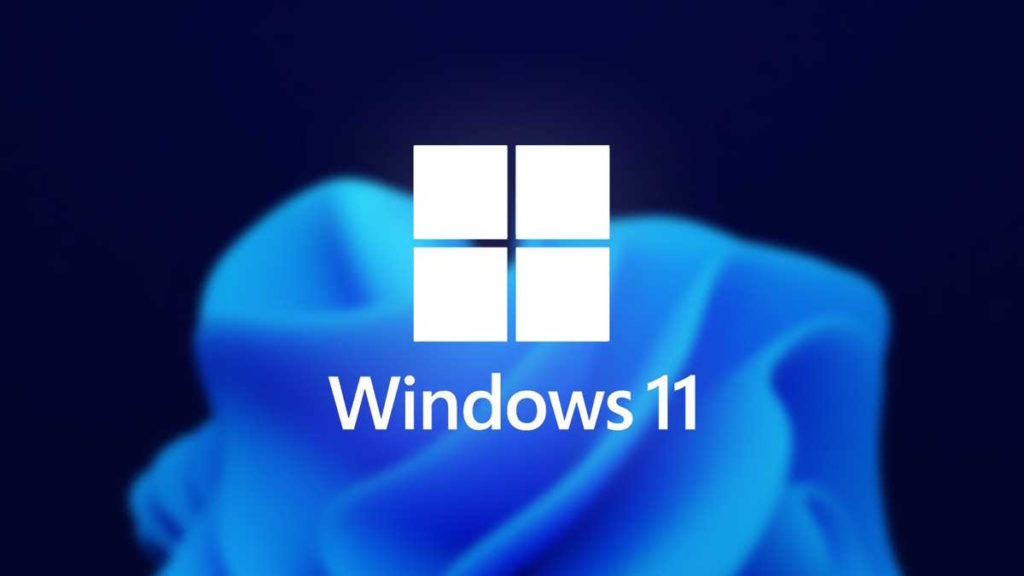Desde iOS 14, iPadOS 14 y tvOS 14, Apple ha permitido a los usuarios compartir audio con otras personas que usan AirPods O algunos de tus auriculares de marca late.
Esto puede resultar muy útil si, por ejemplo, desea ver un video o escuchar música con otra persona. Hacer esto es muy simple, como Ya hemos mostrado أظهر Incluido en un video en nuestro canal de YouTube:
requisitos
Primero, asegúrese de que su iPhone / iPad o Apple TV sea compatible. Además, esta función solo funciona desde Apple y algunos auriculares Beats.
Dispositivos compatibles
- iPhone 8 o superior
- IPad (Quinta generación o superior)
- Ipad mini (Quinta generación)
- Ipad aire (Tercera generación o superior)
- iPad Pro 10.5, 11 (todas las generaciones) o 12.9 (2.a generación o superior)
- iPod touch (séptima generación)
- Apple TV 4K (todas las generaciones)
Auriculares compatibles
Cómo compartir audio en iPhone / iPad
Primer método
Conecte los auriculares a su iPhone o iPad. Luego abra el Centro de control y toque el ícono. transmisión. Este botón también se puede encontrar en otros lugares, como la pantalla de bloqueo o directamente en la aplicación utilizada para escuchar música o ver un video.
Ahora seleccione «Compartir audio …». Luego, mantenga los auriculares cerca del dispositivo y, en el caso de AirPods y AirPods Pro, abra la tapa del estuche de carga; En AirPods Max, solo deben estar cerca uno del otro.
Si sus auriculares Beats son compatibles, póngalos en modo de emparejamiento (esto puede variar según el modelo de dispositivo). Una vez hecho esto, toque Compartir audio.
Para controlar el volumen de sus auriculares, use los controles en la pantalla de bloqueo, usando el Centro de control, toque el botón AirPlay o use el control de volumen para ajustarlos individualmente o directamente en el botón AirPlay (en las aplicaciones que use).
Para dejar de compartir, toque el cuadro junto al teléfono que desea desconectar en la lista de AirPlay. Recuerde que al hacer esto también desconectará el segundo par de auriculares.
El segundo metodo
Hay otra forma de compartir audio en AirPods, y solo en ellos. Para hacer esto, traiga sus auriculares iPhone / iPad, y cuando aparezca la ventana AirPods, haga clic en Compartir audio temporalmente.
Para AirPods / AirPods Pro, debe presionar el botón en la parte posterior del estuche de carga para que se complete el proceso de emparejamiento.
Cómo compartir audio en Apple TV 4K
Para Apple TV, abra el Centro de control manteniendo presionado el botón Inicio, que está representado por un televisor en el Siri Remote. Toque el icono de AirPlay, vaya a Auriculares y elija los auriculares que desea compartir.
Si no ve auriculares en la lista, asegúrese de conectarlos a descodificación. Luego, seleccione «Compartir audio» y siga estos pasos.
Bastante genial, ¿no? 🎶
Nota transparente: O MacMagazine Recibe una pequeña comisión por cada venta realizada a través de los enlaces de esta publicación, pero usted, como consumidor, no paga nada más por los productos que compra a través de nuestros enlaces de afiliados.
![Cómo compartir audio con auriculares AirPods o Beats [iPhone, iPad e Apple TV] – MacMagazine.com.br](https://macmagazine.com.br/wp-content/uploads/2021/06/14-audio-compartilhado-AirPods-1260x817.png)